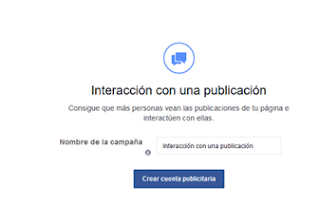PUBLICIDAD PARA EMPRESAS
FACEBOOK
1.
Acceso para crear anuncios en Facebook
En
esta página, debes hacer click en la opción de “Create an Ad” o “Crea un
anuncio”. O para entrar directamente (mi recomendación), buscas la opción
de “Crear un anuncio” en el panel de la izquierda de tu perfil de
Facebook:
O
Directo en “Administrar anuncios”, si ya tienes cuenta creada:
Si
nunca has creado anuncios, Facebook te la creará de manera automática, y te
dejará continuar el proceso, escogiendo tipo de campaña:
Y
luego, indicarás la moneda y país de tu cuenta:
Ten
en cuenta que en el caso de los anuncios pagados de Facebook, primero creas un
anuncio y campaña, y luego, es que creas tu cuenta asociando un medio de pago
(tarjeta de crédito y paypal).
2.
Creando tu campaña de
anuncios pagados de Facebook
Luego
de pasar por la etapa de acceso, inicias la creación de tu campaña de anuncios,
indicándole a Facebook, qué tipo de acción quieres realizar:
Particularmente
la mayoría de los usuarios escoge una de los cuatros opciones que
están resaltadas:
- Promocionar
tus publicaciones: Los posts de tu página
de fans, se mostrarán a una audiencia seleccionada (probablemente para
llegarle a más fans y usuarios, a falta de alcance orgánico en Facebook).
Esto es ideal cuando solo quieres que la gente vea un post tuyo con texto
+ imagen, y se decidan a contactar tu negocio, o simplemente comentar
debajo del post. Debajo un ejemplo de este tipo de anuncio en Facebook:
- Para
promocionar tu página: en otras palabras,
para captar nuevos fans de Facebook con anuncios pagados. Debajo un
ejemplo:
- Para
atraer personas a tu sitio web: En lugar de
mantener la acción dentro de Facebook, quieres realmente que la gente se
dirija hacia una página web, y allá consuma más información. Como se
muestra debajo, donde toda la imagen y el texto debajo, al hacerle clic,
te lleva al sitio web:
Las campañas de “Tráfico” también se pueden usar para
redirigir a los usuarios a que te envíen un mensaje o chateen contigo por
Facebook Messenger.
- Generar
clientes potenciales para tu negocio:
Es un tipo de anuncio, en el que los usuarios completan un formulario, sin
salirse de Facebook, con los datos que tú decidas. Debajo un ejemplo:
Y
luego de hacer clic en el botón, un formulario que hala tus datos personales de
Facebook:
Si
me preguntas qué tipo de objetivo de tus anuncios recomiendo, te comento: de
entrada, no te recomiendo promocionar tu página comprar fans con anuncios
pagados. Igual, con los otros tres tipos de objetivos resaltados, ganas
una cuota de nuevos fans.
Entonces,
quedan tres opciones: si
no tienes página web y quieres visibilidad, te enfocas en promover
interacciones de publicaciones de páginas de fans (para
que más personas vean tu post, le den Like y hablen contigo). Si no tienes web, pero quieres
captar leads o clientes, que te darán un teléfono o email con
el que luego los vas a contactar, usa el anuncio de formulario. Si ya tienes sitio web, te enfocas en
atraer visitas con estos anuncios de Facebook, para mí este es el mejor tipo de
anuncio: te cobran por el que hace clic y lee la
información adicional que quieres
mostrar en tu web.
Luego
de escoger tu tipo de campaña, debes asignarle un nombre:
Este
paso es exactamente igual, no importa el tipo de Facebook Ad que estés creando.
Aspectos y pasos,
comunes y distintos, de los tipos de campañas de anuncios de Facebook
Debes
saber dos cosas sobre las campañas y tipos de objetivo de tus anuncios:
- I – En una misma campaña de anuncios,
no puedes tener dos objetivos distintos. Si quieres tener
acciones para promover publicaciones, y otra para atraer clics, te toca
crear dos campañas distintas.
- II – Según el tipo de objetivo de la
campaña, el formato y diseño del anuncio varía. Para cada
tipo de objetivo de campañas (captar fans, promover publicaciones, atraer
clics, ver vídeos), el anuncio es distinto, en cuanto a espacio para el
texto, imagen y botones.
Por
esto último, el orden de los pasos siguientes, varía un poco, según el tipo de
anuncio, pero las secciones que vas a especificar, van a ser relativamente las
mismas. Por ejemplo, aunque
todas necesitarán que indiques el público, las ubicaciones, presupuesto y
calendario (definidos al nivel de Conjunto de Anuncios),
indicar el contenido multimedia o post creado, la página de fans que hará el
anuncio, y la web o app promovida, dependerá del tipo de anuncio.
Naturalmente,
campos que no se usen en
un tipo de anuncio, Facebook no te los solicitará. Y en otros casos, te lo
solicitará en otro orden. Por ejemplo, indicar la Página de
fans se define en el nivel Conjunto de anuncios (paso siguiente), para ads
de promover páginas, clientes potenciales y promover ofertas. Para los otros
tipos de anuncios, esto se define al nivel de cada ad individual.
Siendo
así, te compartiré los pasos, enfocados en los dos tipos de campañas más
populares: Promocionar Publicaciones y Atraer personas a tu sitio web, y ya
sabes que hay campos que pueden estar en otro orden, si estás creando otro tipo
de anuncio.
De la campaña al
conjunto de anuncios pagados en Facebook
Luego
de definir tu campaña, en el paso siguiente escogerás las variables de tu
conjunto de anuncios, las cuales regirán a quién le quieres mostrar tu anuncio
(audiencia o segmentación), la ubicación de los anuncios, la duración de los
anuncios y cómo lo vas a pagar. Estas 4 condiciones son propias de cada
conjunto de anuncios, por lo que
no puedes tener dos segmentaciones distintas para un mismo conjunto de anuncios.
En
esencia, para que no te confundas con estos límites para cada estructura:
- En el primer
nivel, están las campañas: Tienes
un solo objetivo por cada campaña.
- En el segundo
nivel, están los conjuntos de anuncios: Tienes una sola serie de segmentación, ubicación,
pago y duración, por cada conjunto de anuncios. Una
campaña tiene uno o varios conjuntos de anuncios.
- En el último
nivel, están los anuncios: Cada
anuncio es distinto a los demás en un mismo conjunto, a nivel del texto e
imagen que muestran.
Se
explica visualmente, así:
(Dale
a la Web, 2012)
YOUTUBE
1. Crear una
cuenta de Google
2.
Establecer el presupuesto de la campaña
Para comenzar a crear nuestra
campaña de publicidad en YouTube hacemos clic en https://www.youtube.com/yt/advertise/es/ y pulsamos
sobre “Crea una campaña de publicidad en YouTube”. Lo primero que nos pedirá
Adwords será que elijamos nuestro presupuesto, que dependerá de la cantidad de
personas a las que queramos llegar y de lo que estemos dispuestos a gastar.
Al principio es recomendable no hacer grandes inversiones
e ir probando la herramienta, ya que de esta manera veréis que poco a
poco la iréis controlando y mejorando vuestros resultados.
3. Elegir el tipo de publicidad de
Youtube
Google Adwords es la
plataforma por la cual Google gestiona la publicidad de todas sus plataformas
online. Además de los típicos anuncios que te encuentras cuando haces búsquedas
en Google a la derecha y arriba, desde que esta gigantesca empresa compró
YouTube también se encarga de gestionar toda la publicidad que se hace en esta
plataforma.
Dentro de esa publicidad que podemos
hacer en YouTube, hay cinco tipos distintos divididos en dos grupos, TrueView y
Display, que podremos elegir y son las siguientes:
- TrueView
In-Stream: publicidad que aparece en el comienzo o
durante un vídeo. Solo te cobran la reproducción si la persona que ve el
anuncio lo hace durante más de 30 segundos o de manera completa si la
duración es inferior.
- TrueView
In-Slate: publicidad que se reproduce al comienzo de vídeos
de 10 o más minutos de duración y que te permite elegir entre un anuncio
para ver de tres opciones posibles. Tan solo se paga la reproducción si el
usuario decide ver tu anuncio de entre las opciones posibles.
- TrueView
In-Search: publicidad que aparece cuando se hace una
búsqueda dentro de YouTube y muestra, al igual que en Google, en la parte
superior varios vídeos promocionados. Se paga por cada vez que una persona
hace clic sobre tu vídeo dentro de esa búsqueda.
- TrueView
In-Display: publicidad que aparece a la derecha en la parte
superior de los vídeos relacionados y que se reproduce automáticamente
mientras estás viendo otro relacionado. Se paga cuando el usuario hace
clic sobre tu anuncio y decide verlo.
- Display: publicidad
que no aparecerá en YouTube, sino en toda la red de publicidad de Google.
Es decir, tu anuncio aparecerá en otras webs relacionadas con aquello que
promocionas.
4. Elegir
los dispositivos para tu anuncio
¿Quieres que tu anuncio solo se
muestre en un ordenador? ¿Tu producto solo le viene bien a los usuarios de Mac
o iOS? En esta parte podrás elegir al detalle donde quieres que se muestre tu
anuncio.
Nuestra recomendación personal es
que, salvo que vuestro producto esté muy relacionado con los móviles, no
seleccionéis los móviles como parte de vuestra publicidad. A los usuarios de los
smartphone les suele molestar y es mucho menos efectiva que la publicidad para
tablets u ordenadores de sobremesa.
5. Programar la duración y
calendario de los anuncios
Si deseas que tu anuncio solo se
muestre durante ciertos días y horas, esta es la sección en la que podrás hacer
esas modificaciones. Hay estudios que demuestran que la publicidad en redes
sociales funciona mucho mejor en horario de mañana y entre semana, pero al
final cada uno deberá pensar cuál es la mejor franja horaria para promocionarse,
ya que cada producto o servicio es muy distinto.
6. Segmentar la publicidad para
elegir el público correcto
Cuando realicemos nuestra campaña no
querremos que nuestra publicidad aparezca en todas partes, ya que eso no nos
serviría de nada. Lo importante es que segmentemos y busquemos un público
acorde a nuestra empresa, para así conseguir un máximo de efectividad con
nuestra campaña.
Los elementos que se pueden
personalizar para crear ese público en YouTube son los siguientes:
- Edad: se
puede segmentar según 7 grupos distintos de edad desde 18-24 años hasta 65
o más, pudiendo seleccionar más de uno si se quiere.
- Sexo: si
quieres orientar tu campaña hacia las mujeres o los hombres, aquí podrás
elegir esa opción.
- Intereses: aquí podrás
elegir todos los intereses que crees que encajan con tu público objetivo.
Podrás hacer una búsqueda de intereses en el buscador o ir echando un ojo
a todos los que propone Google Adwords para elegir aquellos más acordes a
tu campaña.
- Palabras
clave: al igual que puedes segmentar por intereses,
también puedes hacerlo eligiendo palabras clave. Por ejemplo, nosotros
podríamos hacer que Visual Service se anunciara si alguien busca “crear
vídeo promocional”.
- Temas: de una
manera similar a los intereses puedes segmentar por distintos
temas relacionados con prácticamente cualquier cosa que se te
ocurra. Es difícil que no haya un tema que encaje con tu negocio.
- Remarketing: puedes
hacer que la publicidad aparezca no por temas o palabras clave, sino tan
solo a personas que han estado en cierto lugar de tu web. Si por ejemplo
tienes una tienda online, podrías hacer que un anuncio le apareciera a esa
persona ofreciéndole ese producto de nuevo.
- Ubicación: si
quieres que tu anuncio solo se muestre a personas que vivan en ciertos
lugares aquí podrás elegir en cuáles. Esto es esencial cuando hacemos
publicidad de un negocio local, ya que no no sirve de nada que nos vean en
una ciudad que está al otro lado del país.
7. Elegir el vídeo que queremos usar
para promocionarnos
Como último paso, deberemos elegir
el vídeo que queremos usar para hacer la publicidad. Para hacerlo nos iremos a
la pestaña de “Anuncios“ en Adwords y pulsaremos sobre el
botón rojo de “+ Anuncio de vídeo“. Dentro tan solo tendremos que pegar
el enlace al vídeo, que deberemos haber subido previamente a YouTube, y
seleccionar el grupo de segmentación que hayamos guardado del paso 6.
Y a partir de aquí, nuestra
publicidad estará en YouTube (o toda la red de Display de Google) y podremos
empezar a ver los resultados de la misma.
8. Opcional: añadir diferentes call
to action
Los call to action (llamadas a la
acción) son una gran manera de hacer que las personas que ven tu vídeo hagan lo
que tú quieres que hagan. Es decir, no esperes que ellos deduzcan a partir de
tu anuncio lo que tienen que hacer, mejor díselo tú mismo. Las maneras de hacer
call to action en los vídeos son las siguientes:
- Menciones
en el vídeo: en tu propio vídeo puedes incluir una parte final
en la que digas cosas como “Si quieres saber más, ve a nuestra web www…”.
Debe ser incluido previamente en el vídeo y funciona muy bien sobre todo
al final del mismo.
- Anotaciones: YouTube
permite añadir pequeñas notas en tu vídeo que sirven como perfectos call
to action. Puedes incluir en ellas ofertas, promociones o cualquier otra
cosa que creas que merece la pena resaltar mientras se reproduce el vídeo.
Eso sí, no abuses de ellas o el vídeo quedará demasiado saturado.
- Gráficos
o anotaciones in-video: además de utilizar las
anotaciones por defecto de Google, puedes crear tú mismo diferentes tipos
de anotaciones más originales y llamativas con gráficos y diseños mucho
más atractivos. Es una buena manera de utilizar tu publicidad para
introducir diferentes productos o vídeos relacionados. (visualservice,
s.f.)
YAHOO
1.- Ir directamente al mercado que te interesa
Responder
preguntas sobre deportes no creo que resulte muy efectivo para promover un blog
de finanzas (por ejemplo) por lo que es mejor ir directamente a la categoría de
finanzas para responder aquellas preguntas de las que tengas conocimiento y al
final dejar la url de tu web o blog.
2.- Coloca enlaces activos
Si el enlace a tu página lo pones sin el http:// el
enlace NO aparecerá activo y es incómodo para el usuario copiar y pegar, la mayoría de
las veces no lo hará. Para que el enlace este activo debes incluir el http://
3.- No hagas Spam
No
promociones directamente tu sitio web, blog o negocio, molestaras a los
usuarios, te reportaran por hacer Spam lo que provocara la suspensión de tu
cuenta y con ello se eliminaran las anteriores respuestas que hayas respondido.
Mejor
presenta tu sitio web, blog o negocio de manera mas inteligente, respondiendo
adecuadamente la pregunta, seguramente después de una respuesta satisfactoria
el usuario querrá saber mas de ti, tu sitio web, blog o negocio.
4.- No publicites todos tus sitios en una misma respuesta.
Poner una
lista de 10 de tus sitios web probablemente confunda o espante al usuario y
pierda el interés por visitarte, si tienes varios sitios web publicitarios
dependiendo la temática de la respuesta que respondas.
5.- No Dupliques Respuestas.
Eso puede
provocar que los usuarios te reportes por Spam y suspendan tu cuenta.
6.- Incluye tu sitio web o blog en tu perfil
Si el
usuario quedo satisfecho con tu pregunta posiblemente visite tu perfil, en la
sección “Sobre mi” de tu perfil en Yahoo respuestas puedes aprovechar para
incluir un poco sobre ti y tus sitios webs o blogs.
* Algunas Ventajas de Yahoo Respuestas
– Una comunidad con una gran cantidad de visitantes
Por lo cual
es seguro que tu respuesta será vista por muchas personas
– Las preguntas de Yahoo respuestas se indexan en Google y otros buscadores.
Esto es lo que mas me gusta de Yahoo Respuestas, las preguntas se
indexan en los buscadores como Google, Yahoo, Bing, etc por lo tanto
otras personas que tengan la misma pregunta llegaran a esa pregunta y
encontraran tu respuesta donde incluyes también tu sitio web o blog.
– Posicionamiento en Buscadores Efectivo.
He notado que las preguntas de Yahoo Respuestas se indexan normalmente en
los primeros lugares por lo tanto responder esas preguntas es casi como
poner tu sitio web o blog en los primeros lugares de los buscadores (y
por lo tanto estar arriba de tus competidores).
Por ultimo…
Si el motivo
de la publicidad es lograr ventas recuerden que no es nada mas llevar cientos
de visitantes a un sitio web, sino que este debe estar debidamente preparado
para recibirlos, así como también es importante el seguimiento. (Aminadab)
MSN
Tal y como han declarado desde la
propia red social este nuevo tipo de publicidad solo se mostrará a los usuarios
que se encuentren en una
conversación abierta con la marca.Además, estos mensajes
solo podrán contener un link y una foto, y las campañas no podrán funcionar al
mismo tiempo en Facebook o Instagram, al contrario de lo que pasa con otras
campañas en estas plataformas.
Estos mensajes patrocinados, tal y
como los llama la red social, podrán ser creados a través del clásico Power Editor de Facebook o su API.
Pero además, Facebook también ha abierto la
posibilidad a cualquier anunciante de lanzar un anuncio en Facebook que enlace
con la cuenta del anunciante en Messenger, para poder
propiciar la apertura de una conversación con los usuarios.
“Todos los anunciantes tienen ya la
posibilidad de llegar a los usuarios en el News Feed y dirigirse a ellos en
Messenger. Este es un emplazamiento publicitario que empezamos a probar hace
meses, y estamos felices de anunciar que ya está disponible para todos los
anunciantes. Los early adopters han usado estos anuncios de News Feed para
abrir conversaciones en Messenger y aumentar el awareness de sus campañas e incrementar
las ventas. Por ejemplo, Absolut recientemente lanzó un bot en Messenger para
ofrecer muestras de producto, usando los News Feed Ads para incrementar el
tráfico en esta experiencia” (Marketing)